相信很多朋友給寶寶拍照時都遇到過這樣的難題:寶寶太小,表情、眼神等等都沒辦法如成人一樣擺出來,因此通常都是采用抓拍的方法,所以忽略了光線是常有的事兒。此外,為了保護寶寶的眼睛,我們在拍攝過程中都是不使用閃光燈的,這也會導致照片光線不足色調偏暗。本文為大家講解如何利用photoshop對寶寶的照片進行光影處理,得到皮膚紅潤、眼神閃亮的寶寶照片。
光線不足有煩惱 陽光寶寶我來造
打開一張照片,我們看到,這張照片在拍攝的時候因為考慮到寶寶太小而沒有使用閃光燈,再加上室內光線亮度不夠,所以導致拍攝的照片明顯偏暗,這樣一來,寶寶的皮膚顯得暗淡無光。這樣的照片沖洗出來是不會有好的效果的,不過利用photoshop就簡單多了。調整這類偏暗照片最常用的工具就是“色階”和“曲線”命令了,這兩個命令不但效果直觀而且便于控制。下面,我們就重點來介紹如何使用“色階”命令來調整偏暗的照片。調整前后對比效果如圖1所示。

在圖層面板下面的圖標中點擊“創建新的填充或調整圖層”圖標,在打開的菜單中選擇“色階”命令,打開“色階”對話框,通過觀察“色階”對話框中的直方圖,可以看到直方圖右側亮部欠缺。因此,要拖動右側的白色滑塊向左移動,直至直方圖峰值的位置,然后再調整中間的灰色三角滑塊向左移,注意中間的滑塊不要拉得太過,不然會使整個照片發灰,通過預覽,可以看到照片已經變得明亮起來(如圖2所示)。

雖然整個照片經過調整效果看起來好多了,但是寶寶的皮膚還不太理想,如果想讓寶寶的皮膚變得更白皙該如何做呢?下面我們繼續來做些局部調整。
首先回到背景圖層,在工具箱中選擇“快速選擇”工具,在寶寶皮膚部分進行選擇。快速選擇工具可以對鼠標劃過的區域進行快速選擇,執行第一次選擇后,“新選區”將自動切換為“添加到選區”圖標,所以對于沒有選擇到的部分就可以再次選擇,選區將會自動添加。快速選擇工具是基于畫筆模式的,也就是說,你可以“畫”出所需的選區,因此我們可以通過調整畫筆的大小來選擇不同的區域。如果有些區域不想選中,卻仍包含到了選區里面,只要將畫筆大小調小一些,然后在選項欄中選中“從選區減去”圖標,再用快速選擇工具去“畫”一下這些區域就可以了。
為了得到一個較為柔和自然的選區,我們需要對選區執行羽化操作。執行菜單“選擇→修改→羽化”命令,在彈出的對話框中,設置一個適當的羽化值(10-50),確定后得到一個羽化的選區,接下來在圖層面板下面的圖標中點擊“創建新的填充或調整圖層”圖標,在新的圖層當中依然按照上面講解的方法調整色階,對寶寶的的皮膚進行進一步的調整。對比后可以看出寶寶的小臉瞬間變得白皙明亮了(如圖3所示)。
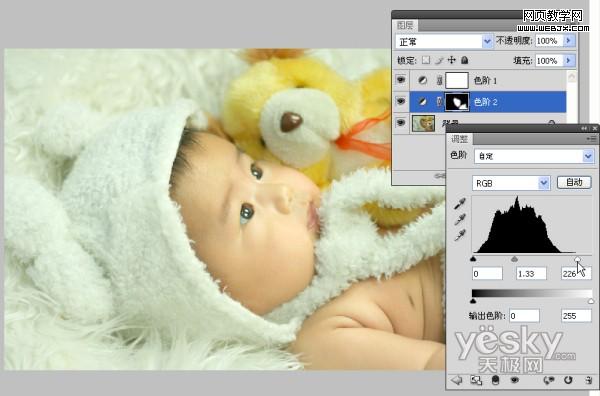
|||
新聞熱點
疑難解答